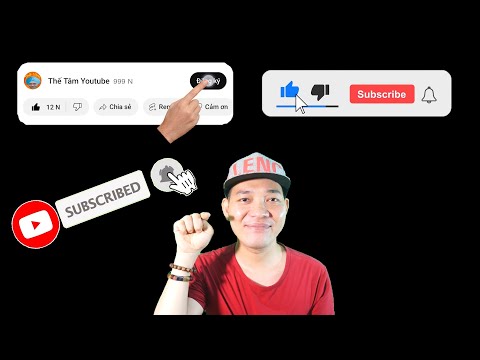Các video trên Facebook thường bắt đầu tự động phát theo mặc định hoặc có thể xem được sau khi nhấp vào nút “phát” của video, trừ khi trình duyệt Internet hoặc máy tính của bạn đang gặp sự cố liên quan đến tiện ích bổ sung, tiện ích mở rộng hoặc Adobe Flash Player hoặc yêu cầu bảo trì. Nếu bạn không thể xem video trên hồ sơ Facebook của một người bạn, bạn có thể phải được đưa vào nhóm khán giả của video đó.
Các bước
Phương pháp 1/2: Xem video trên hồ sơ của bạn bè

Bước 1. Đăng nhập Facebook trên máy tính và điều hướng đến hồ sơ Facebook của bạn bè bạn

Bước 2. Nhấp vào “Ảnh”, sau đó chọn “Album
”

Bước 3. Cuộn xuống “Video” và chọn video bạn muốn xem
Nếu video bạn muốn xem không có mặt, bạn của bạn có thể đã quên đưa bạn vào danh sách khán giả của video.

Bước 4. Liên hệ với bạn bè của bạn và yêu cầu họ đưa hồ sơ Facebook của bạn vào danh sách khán giả của video
Điều này có thể được thực hiện bằng cách chỉnh sửa video và chọn chia sẻ video với công chúng, bạn bè, bạn bè của bạn bè hoặc cá nhân cụ thể.
Phương pháp 2/2: Khắc phục sự cố / Thực hiện bảo trì trình duyệt

Bước 1. Thoát và mở lại trình duyệt Internet của bạn nếu Facebook không phát video
Điều này giúp làm mới cài đặt trình duyệt của bạn để video có thể phát đầy đủ đúng cách.

Bước 2. Cài đặt bất kỳ bản cập nhật nào có sẵn cho trình duyệt Internet của bạn
Điều này giúp đảm bảo trình duyệt của bạn được cập nhật và có khả năng phát video trên các trang web tương thích, bao gồm cả Facebook.

Bước 3. Hãy thử sử dụng một trình duyệt Internet khác nếu bạn vẫn không thể xem video Facebook
Trình duyệt Internet của bạn có thể đang gặp sự cố hoặc sự cố với các bản cập nhật khiến bạn không thể xem video trên Facebook. Ví dụ: nếu sử dụng Internet Explorer, hãy thử đăng nhập Facebook bằng Google Chrome hoặc Mozilla Firefox.

Bước 4. Cài đặt phiên bản Adobe Flash Player mới nhất trên máy tính của bạn
Hầu hết các trình phát video đều sử dụng công nghệ Adobe Flash Player, có nghĩa là các phiên bản và phần mềm lỗi thời có thể ngăn bạn xem video trên Facebook.

Bước 5. Đọc thông báo lỗi hiển thị trong cửa sổ phát lại video để xác định nguồn gốc của sự cố
Trong một số trường hợp, việc bạn không thể xem video Facebook có thể liên quan đến vấn đề với chính video đó. Ví dụ: một số video YouTube được chia sẻ trên Facebook có thể hiển thị lỗi có nội dung “Không khả dụng” hoặc “Bị YouTube vô hiệu hóa”, có nghĩa là video không còn được dịch vụ của YouTube lưu trữ và không thể xem được trên bất kỳ trang web nào khác, kể cả Facebook.

Bước 6. Mở menu “Tiện ích bổ sung” hoặc “Tiện ích mở rộng” trong trình duyệt Internet của bạn để xác minh rằng không có tiện ích bổ sung nào ngăn bạn xem video Facebook
Một số tiện ích bổ sung, chẳng hạn như Flashblock hoặc Flashcontrol được thiết kế để ngăn video tự động phát khi truy cập các trang web, bao gồm cả Facebook.

Bước 7. Xóa bộ nhớ cache, cookie và lịch sử của trình duyệt Internet của bạn để xóa dữ liệu bị hỏng có thể ảnh hưởng đến khả năng xem video trên Facebook của bạn
Điều này giúp làm mới trình duyệt của bạn và khôi phục chức năng cho các tính năng phổ biến như phát lại video.